こんにちは。今回の記事はメーラーのThunderbirdを起動したときに「プロファイルが見つかりません。」というメッセージが出た時にどこを確認したかという記事になります。
Thunderbirdのメールを移行しようと、プロファイルを移してみたものの、起動時に以下のメッセージが出てきました。
上記メッセージが出て、Thunderbirdが起動できずに終了してしまう状況です。
同じような疑問を持たれた方の参考になればと私の場合をまとめていきます。それでは、いってみましょう!
原因:profile.iniに指定されたプロファイルフォルダが存在しなかった
Thunderbirdのprofile.iniというファイルがある
Thunderbirdにはprofile.iniというファイルがあります。このファイルはThunderbirdで使っているプロファイル情報についての設定が書かれているファイルになります。プロファイルとは、メッセージ・パスワード・個人設定等を保存する場所(フォルダ)を指します。
profile.iniファイルは以下の場所に保存されています。
profile.iniファイルには以下のような構成で書かれています。ちなみに★の部分は本来はなく、ただのコメントです。
[Install********]
Default=Profiles/xxxxxxxx.default-release
Licked=1
★↓プロファイル情報1
[Profile1]
Name=default
IsRelative=1
Path=Profiles/yyyyyyyy.default
Default=1
★↓プロファイル情報0
[Profile0]
Name=default-release
IsRelative=1
Path=Profiles/xxxxxxxx.default-release
Default=1
[General]
StartWithLastProfile=1
Version=2[Profile*]部分がプロファイルの情報で、プロフィルの場所とか名前(Thunderbirdの中の呼び名みたいなもの)が記載されています。
原因:profile.iniで指定したフォルダが存在しないというエラーだった
profile.iniにプロファイル情報(メールのメッセージやら設定がまとまったフォルダのパスなど)が記載されていると書きました。で、メッセージをもう一度見返してみます。
ここで、プロファイル情報のパスで指定したフォルダが存在するか確認しました。パスはここの部分。
[Profile*]の欄の中の「Path=」の後にフォルダのパスが記載されていますので、ここに指定されたフォルダが存在するかどうか確認します。
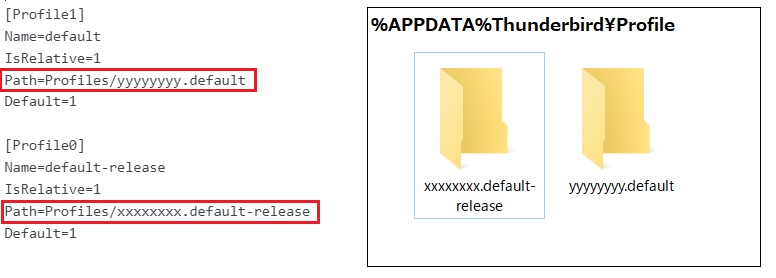
profile.iniで指定したパスにかかわらず無い場合、「プロファイルが見つかりません」ということになってエラーがでていました。
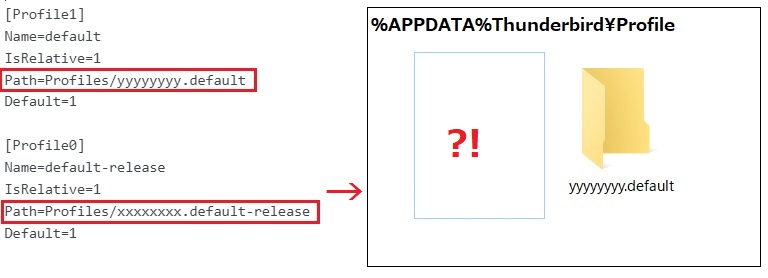
今回は新規にインストールではなく、移行だったのでこのプロファイルのフォルダ毎に移したり、バックアップ用に名前を変更したりと編集していたため、移行途中のミスでprofile.iniで指定した必要なプロファイルをうまく移せていなかったことが原因でした。
※後から気付いたのですが、画像のProfileはProfilesですね、最後のsが抜けておりました。
さいごに
いかがだったでしょうか。状況によって異なるかと思いますが、「プロファイルが見つかりません。」と出た時は、このprofile.iniに指定したフォルダパスが存在するかどうか今一度確認すると解決の一歩となるかもしれません。
何かの手掛かりになればと私の場合ですが記事にしてみました。それでは、また!



